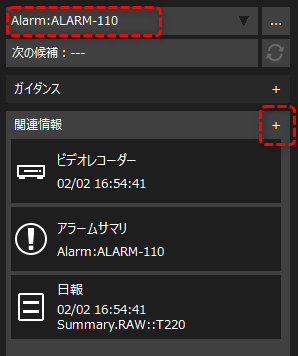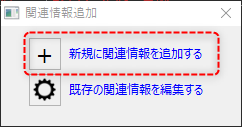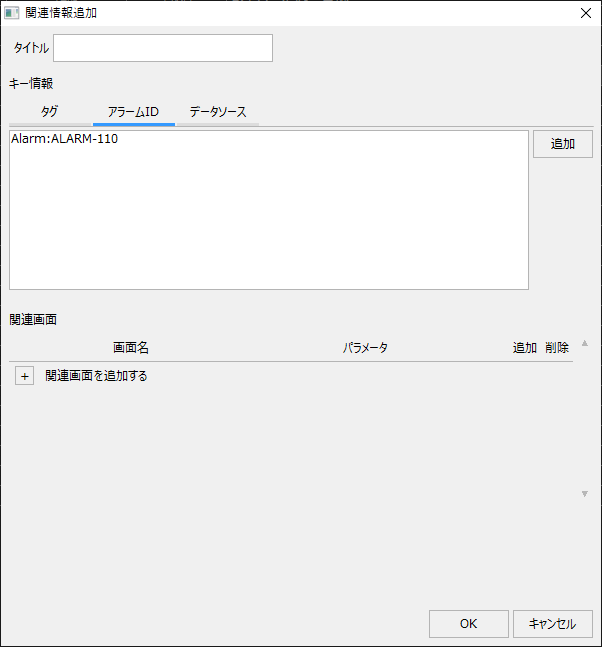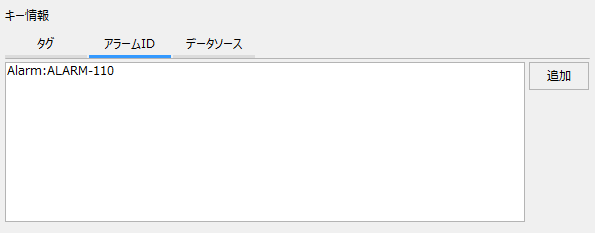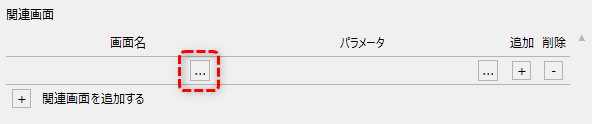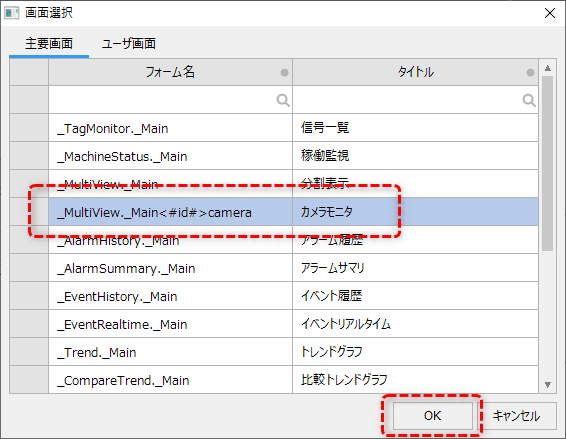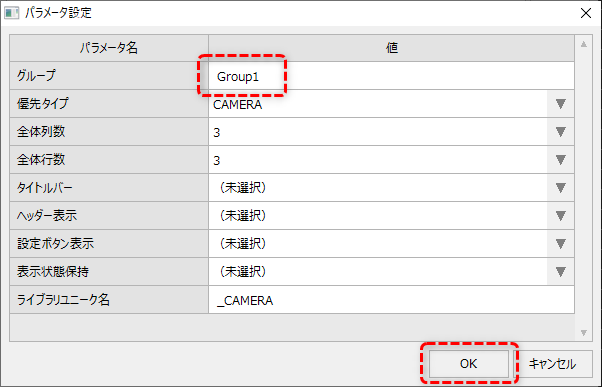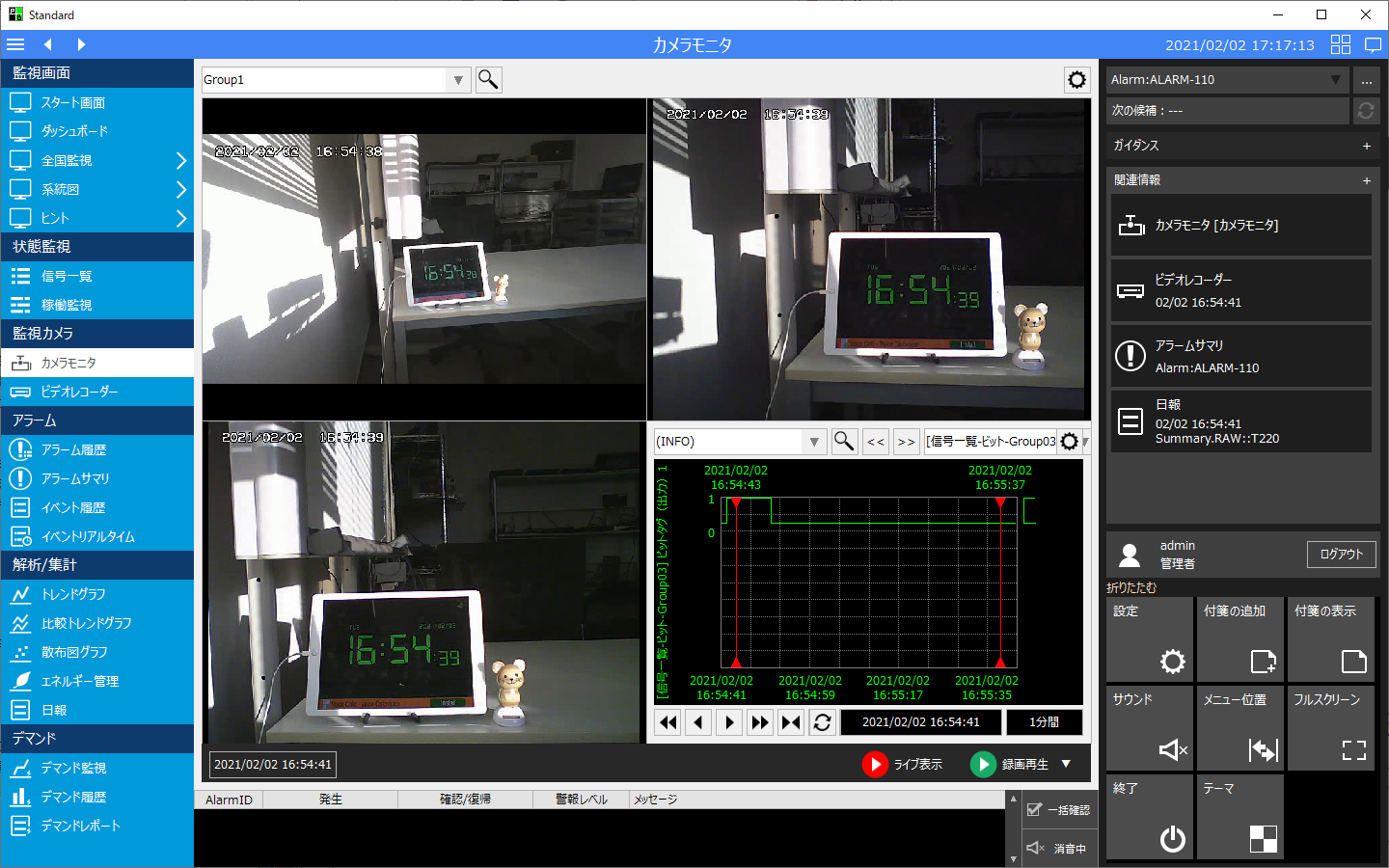本設定例について
ここでは、アラーム履歴の関連情報からカメラモニタを表示し、アラーム発生時刻を起点とした録画再生を行うための設定方法について説明します。
本設定例の要約:
•アラームID「ALARM-110」のアラームに関連情報を設定し、トレンドグラフを呼び出す設定を定義する。
•トレンドグラフのオープンパラメータで、あらかじめ指定したペングループが開かれた状態で履歴表示となるように設定する。
また、この例では、以下の設定が行われていることを前提とします。
前提条件:
•カメラ登録、レコーダー登録が行われており、ビデオレコーダーによる録画が行われていること。又は、カメラ登録でネカ録のカメラが登録されており、ネカ録側で録画の設定が行われていること。
•分割表示(カメラモニタ)に、カメラが割り付けられていること。
|
ビデオレコーダーの設定方法については「ビデオレコーダー」に記述されています。また、分割表示(カメラモニタ)に関する詳細については「分割表示(カメラモニタ)」を参照してください。 |
|
本設定例は、三菱電機インフォメーションネットワークの「ネカ録」で録画した録画データについても同様に再生することができます。ネカ録との接続に関する詳細は「三菱電機「ネカ録」との連携」を参照してください。 |
アラームIDの関連情報からカメラ録画を再生する
設定手順は以下のとおりです。
1.インフォメーションバーで対象のアラームIDを選択状態にする
アラーム履歴を表示して対象のアラームの行を選択し(ここでは、ALARM-110の行を選択)、インフォメーションバーの更新ボタンをクリックします。
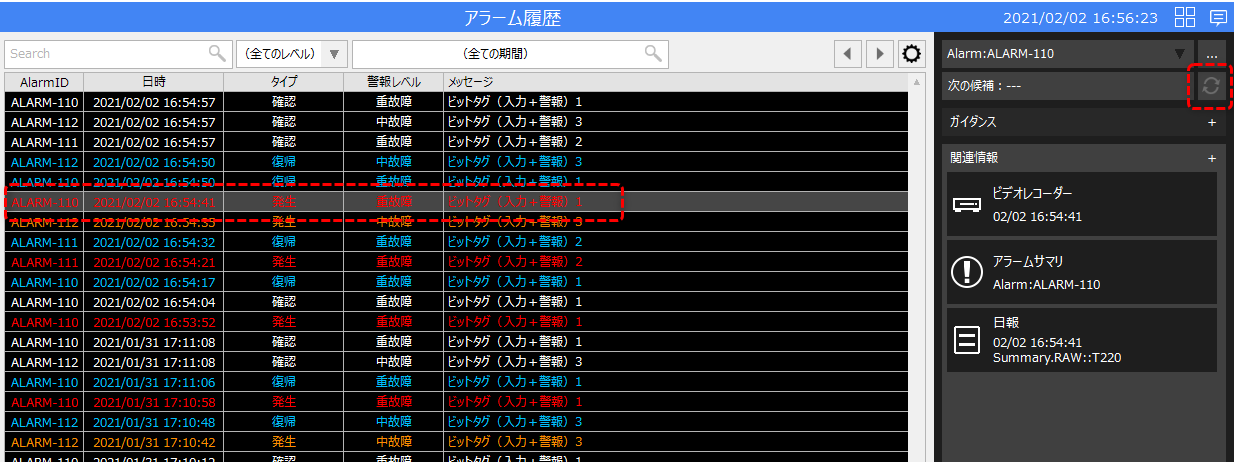
すると、インフォメーションバーはアラームID「ALARM-110」が選択された状態となります。
|
左記から、関連情報の「+」ボタンをクリックします。
すると、以下の確認ダイアログが表示されるので、「新規に関連情報を追加する」を選択します。
すると、関連情報の設定ダイアログが表示されます。
|
2.関連情報を登録する
関連情報の設定ダイアログから関連情報を登録します。
(関連情報の設定ダイアログ)
|
まず、タイトルを入力します。ここでは例として「カメラモニタ」としておきます。
続いて、キー情報を設定します。アラーム履歴画面で選択したアラームIDがあらかじめセットされた状態となっているため、このまま使用します。
|
次に、関連画面を指定します。ここで指定した画面が、関連情報の遷移先画面となります。「関連画面を追加する」の「+」ボタンを操作することで関連画面の行を追加することができます。
|
|
以下は、新たに1行追加された状態です。
|
左記の選択ボタンをクリックすると、呼び出し先の画面を画面選択ダイアログから選択することができます。
|
以下は、画面選択ダイアログです。
|
左記のダイアログから、遷移先の画面を選択することができます。
今回は「カメラモニタ」を選択します。
|
カメラモニタが追加されました。
|
続いて、パラメータの選択ボタンをクリックし、カメラモニタのオープンパラメータを設定します。
|
(パラメータ設定ダイアログ)
|
カメラモニタのオープンパラメータには、様々なオプションを指定することができます。 ここでは例として、以下の設定を行います。
•グループ名・・「Group1」
カメラモニタ側に設定されているグループのうち、録画再生を行いたいカメラが登録されているグループ名を指定してください。
|
設定が完了したら、OKボタンをクリックして設定を保存してください。

3.動作確認
アラーム履歴から、録画再生を行いたい発生日時のアラームを選択した状態で、インフォメーションバーから更新ボタンをクリックします。
すると、インフォメーションバーの関連情報に、新たに追加した関連情報(カメラモニタ)が表示されます。
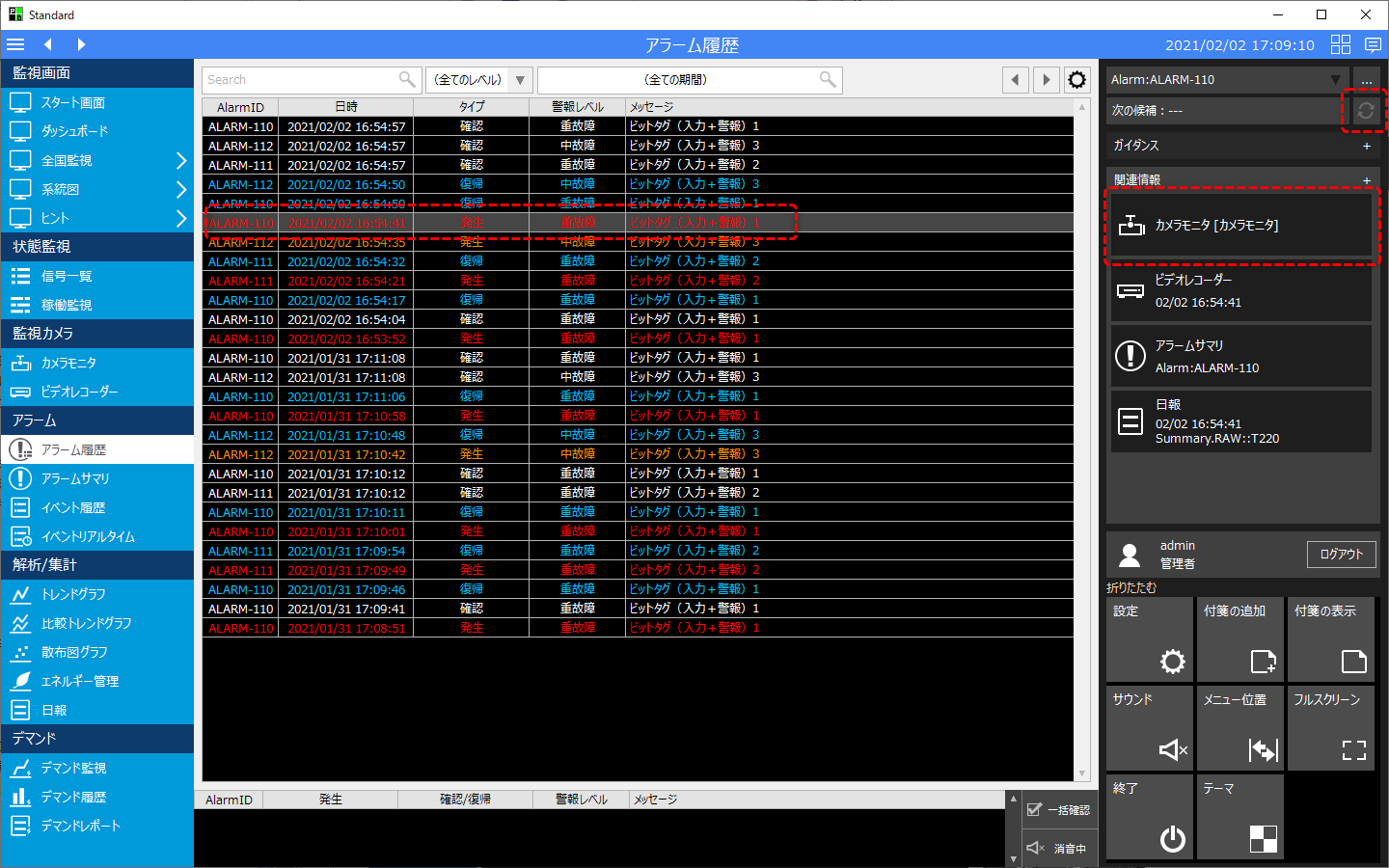
関連情報をクリックすると、メインエリアにカメラモニタ画面が表示されます。表示された画面では、パラメータで指定した「Group1」が選択された状態で、アラーム履歴の発生日時が同期再生の開始日時として表示されます。
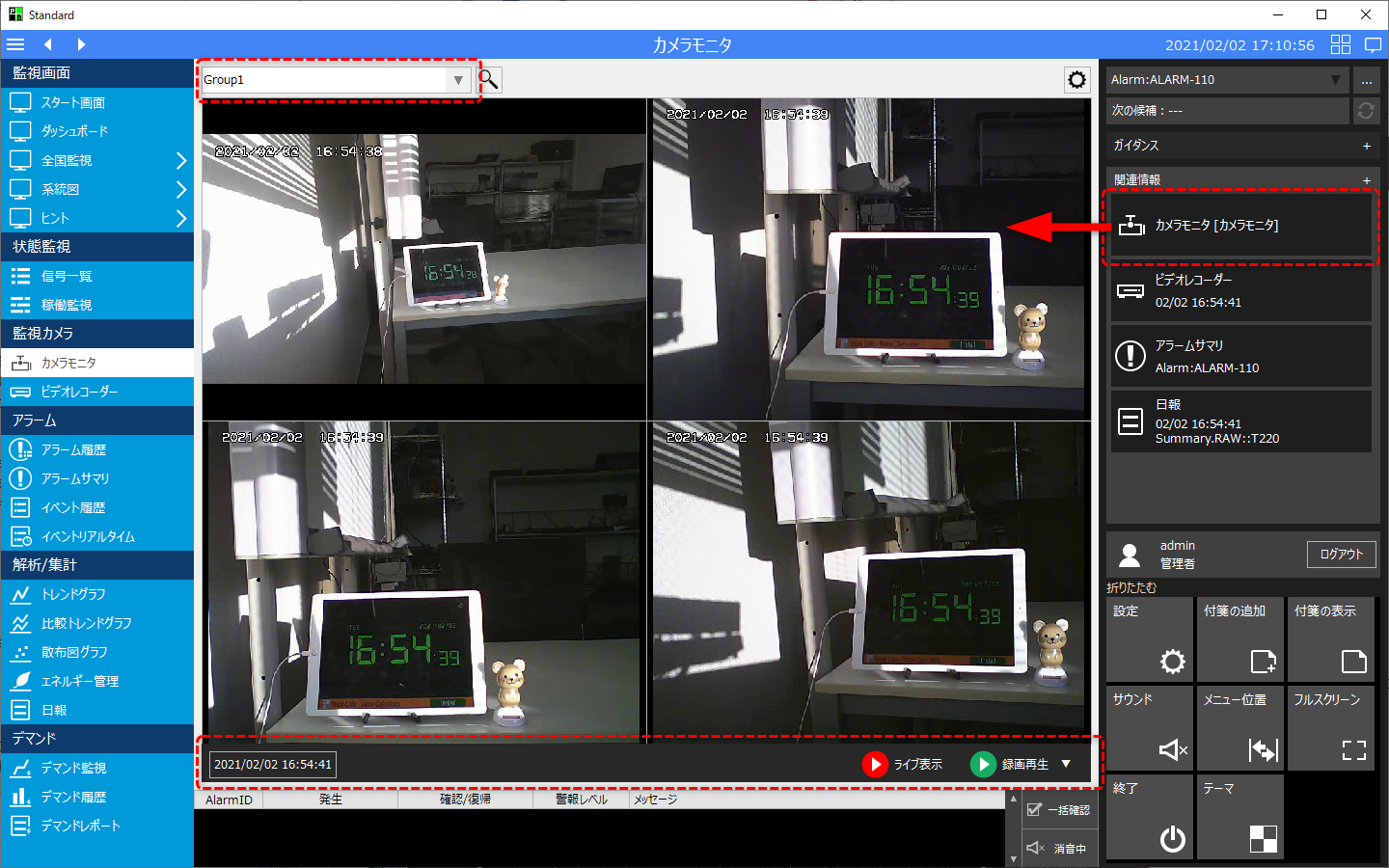
録画再生をクリックすると、表示されている各カメラの録画データが同期再生されます。
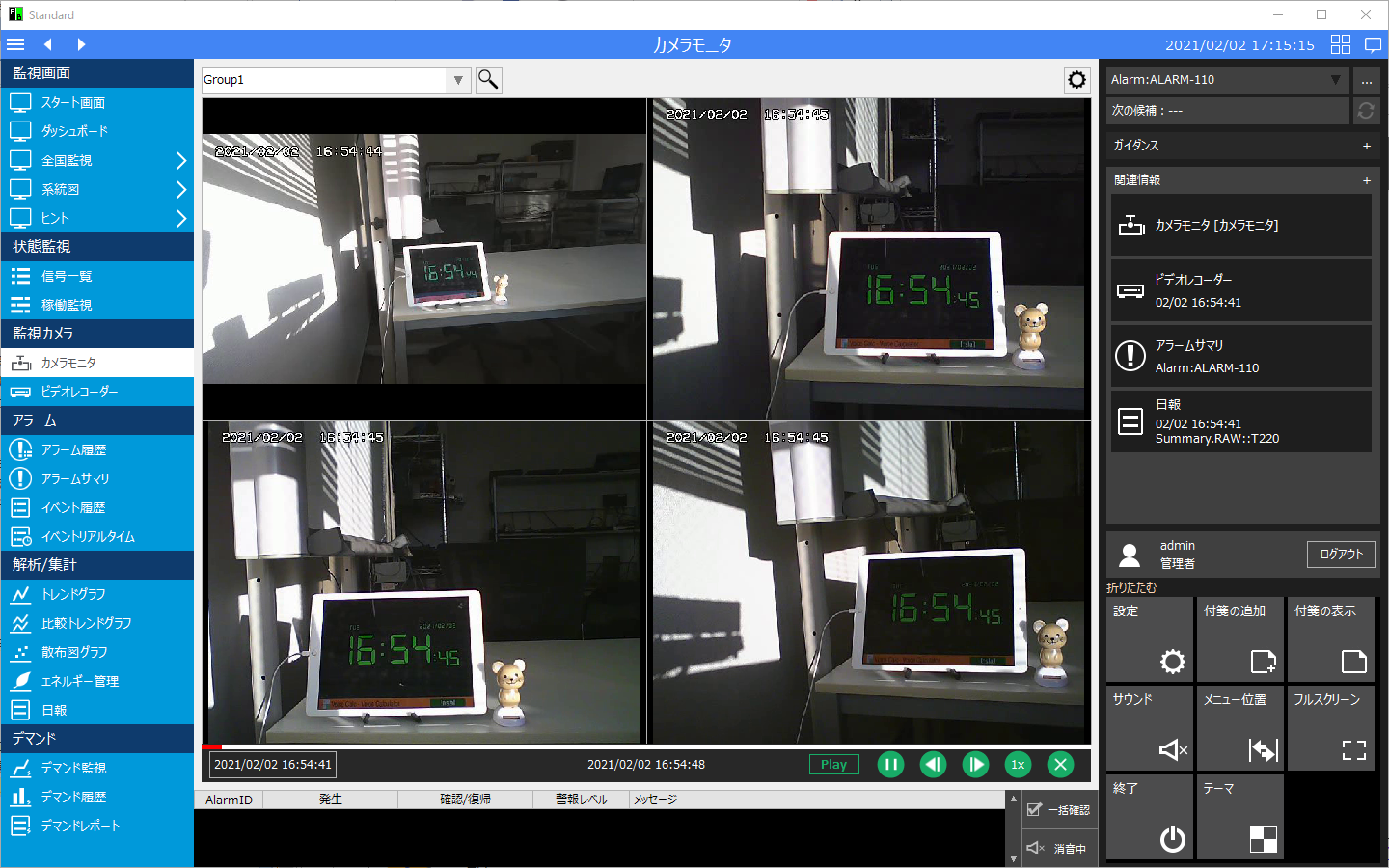
|
既に登録されている関連情報を編集し、タグ、アラームID、データソースなどの定義を自由に追加することができます。関連情報の編集方法については、「既存の関連情報の編集」を参照してください。 |
|
カメラモニタ(分割表示)の表示枠には、カメラ以外にもトレンドグラフなどの画面を割り当てることができます。カメラとトレンドグラフを割り付けられた状態でアラーム履歴などの関連情報から呼び出しを行うと、アラームの発生時刻と連動して、録画の再生と履歴トレンドグラフを並べて表示することができます。
(カメラとトレンドグラフの同期再生の例)
|
|
カメラモニタでは、FA-Panelのビデオレコーダー機能によって録画するカメラと、ネカ録を使用して録画するカメラを、区別せずに同列に扱うことができます。従って、これらのカメラが混在したグループであっても、カメラモニタ上で同期再生を行うことができます。 |